Suojattujen langattomien verkkojen käyttö on välttämätöntä. Tämä estää tunkeilijoiden pääsyn sisään ja varmistaa myös optimaalisen toiminnan. Tätä varten voimme ottaa huomioon joitain tekijöitä, mutta yksi tärkeimmistä on Wi-Fi-salauksen tyyppi . Aiomme puhua siitä tässä artikkelissa, jotta voit tietää, käytätkö oikeaa vai sinun pitäisi vaihtaa se turvallisuuden vuoksi.
Wi-Fi-salauksen tyyppi on olennainen
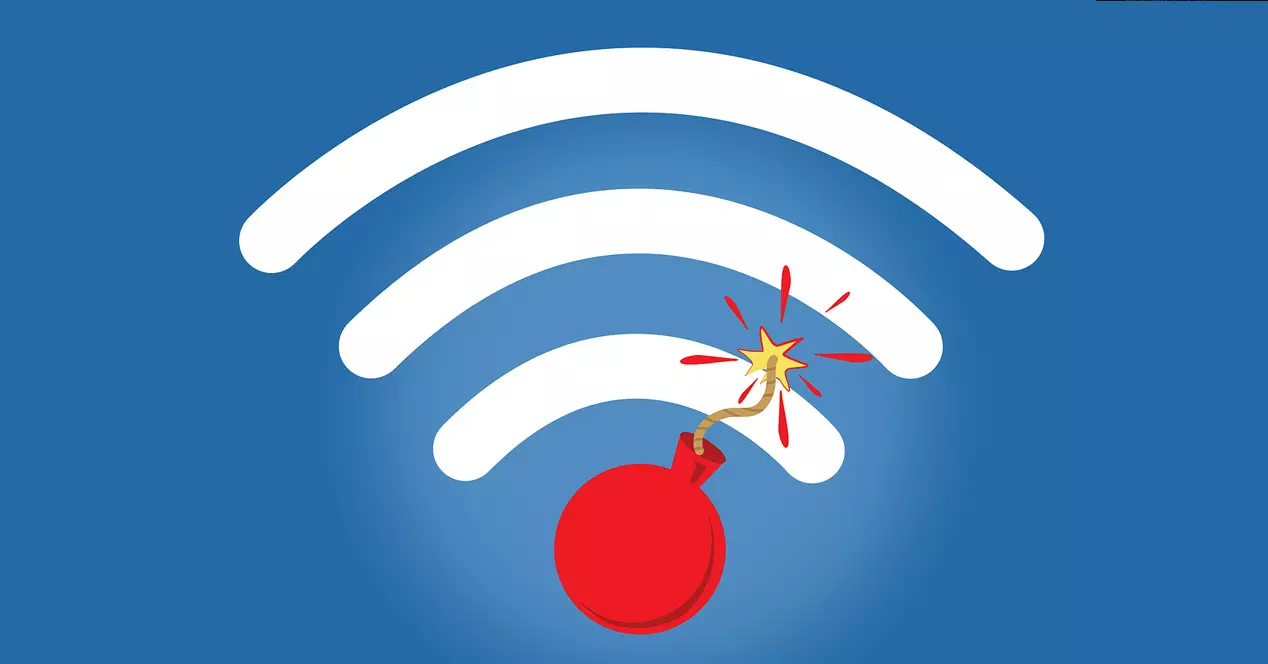
Ensimmäinen asia, joka tulee mieleen Wi-Fin suojaamiseksi, on laittaa a hyvä salasana. Ja kyllä, se on erittäin tärkeää, mutta se ei ole ainoa asia. Avain on vain osa tätä suojaa tunkeilijoiden estämiseksi. On myös erittäin tärkeää, että salaus on hyvä, koska salaustyyppejä on erilaisia. On hyödytöntä käyttää hyvää salasanaa, jos käytämme vanhentunutta salausta, jota tietokoneohjelmat voivat helposti hyödyntää.
On olemassa salauksia, kuten WEP, jotka ovat vanhoja eivätkä nykyään ole turvallisia. Ei myöskään WPA-1. Tuoreimmat ovat WPA-2 ja WPA-3 . Jälkimmäinen on luotettavin, sitä on tällä hetkellä mahdoton hyödyntää. Sitä meidän kaikkien pitäisi käyttää, mutta on totta, että kaikki laitteet eivät ole tällä hetkellä yhteensopivia.
Jos et kuitenkaan voi käyttää WPA-3:a, käytä vähintään WPA-2:ta. On tärkeää välttää aikaisempia versioita, jos haluat maksimoida langattoman verkkosi turvallisuuden ja välttää tunkeilijoita, jotka voivat vaikuttaa Internetin nopeuteen ja vaarantaa yksityisyytesi.
Salaustyypin vaihtaminen on helppoa, ja voit tehdä sen käyttämällä reititintä. Samalla tavalla kuin voit vaihtaa avainta, voit myös määrittää toisen salauksen, jos huomaat, että käyttämäsi salaus ei ole suojattu.
Tarkista, mitä salausta käytät
Sinulla on erilaisia menetelmiä nähdäksesi, mitä Wi-Fi-salausta käytät. Hyvin yksinkertainen sisään Windows on mennä Asetuksiin, syötä verkko ja Internet ja napsauta Wi-Fi siellä. Sinun on valittava verkko, johon olet yhteydessä, ja syötettävä Ominaisuudet. Näkyviin tulee joukko kyseiseen verkkoon liittyviä tietoja, ja näiden tietojen joukossa on suojaustyyppi. Se asettaa sinulle esimerkiksi WPA-2 Personalin, mikä on yleensä tavallista.
Myös toinen tapa, jota voit käyttää, on syöttää reititin. Tätä varten sinun on tiedettävä oletusyhdyskäytävä . Se on yleensä 192.168.1.1, mutta joskus se on erilainen. Selvittääksesi sinun täytyy vain mennä Windows Terminaaliin ja suorittaa ipconfig-komento. Näkyviin tulee erilaisia tietoja, ja yksi niistä on oletusyhdyskäytävä.
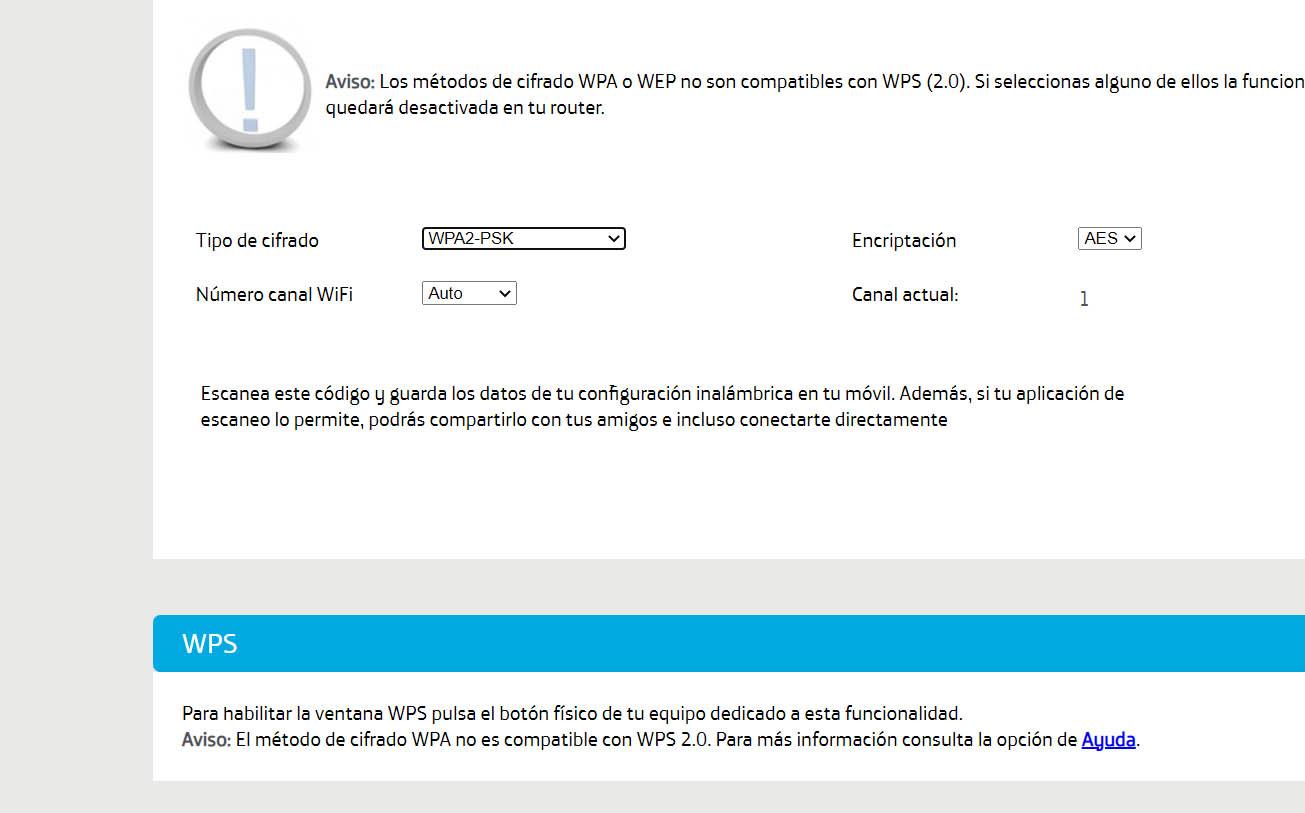
Tämän avulla pystyt päästäksesi reitiller. Siitä eteenpäin se riippuu tarkasta mallista. Saatat nähdä sen ensimmäisessä näytössä tai saatat joutua siirtymään Wi-Fi-osioon. Löydät osion, jossa se kertoo käyttämäsi salaustyypin. Tällä tavalla voit napsauttaa vaihtaaksesi sen toiseen ja näin lisätä suojausta niin paljon kuin mahdollista.
Siksi sinun ei tarvitse vain kiinnittää huomiota Wi-Fi-verkossa käyttämääsi salasanaan; On myös tärkeää valita hyvä Wi-Fi-salaus, jotta tämä suojaus on oikea. Tämä on ainoa tapa estää mahdollisia tunkeilijoita pääsemästä verkkoosi.